工具/原料:
系统版本:windows10系统
品牌型号:联想小新air15
软件版本:装机大师 v2290和一个8g以上的空白u盘
方法/步骤:
阶段一:制作win10u盘启动盘
1、在能联网的电脑浏览器上搜索安装装机大师工具并打开,插入空白u盘,进入制作u盘重装系统模式。
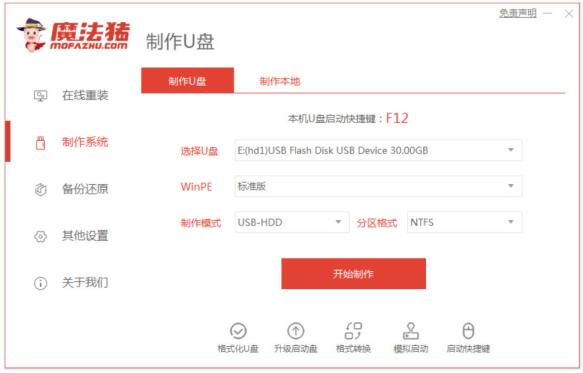
2、选择需要的win10系统,点击制作u盘启动盘。
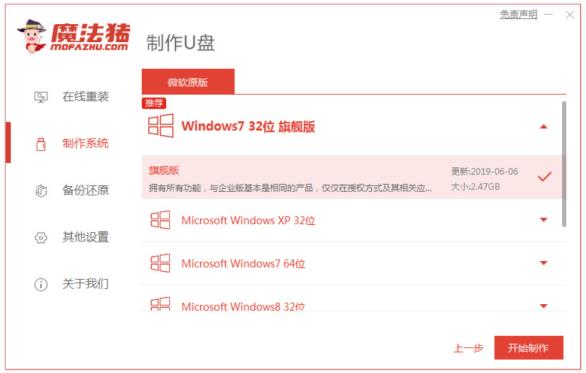
3、等待提示成功后,可先预览需要安装的电脑主板的启动热键,再拔除u盘退出。
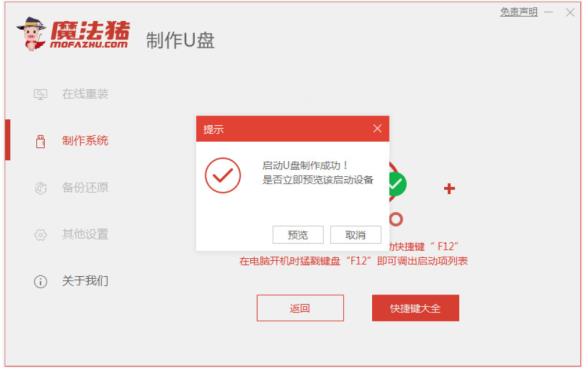
阶段二:使用u盘启动盘重装win10系统
1、插入启动盘进电脑中,开机启动进入u盘启动项,选择第一项pe系统回车进入。在pe系统桌面上打开装机工具,选择win10系统安装到系统盘c盘。
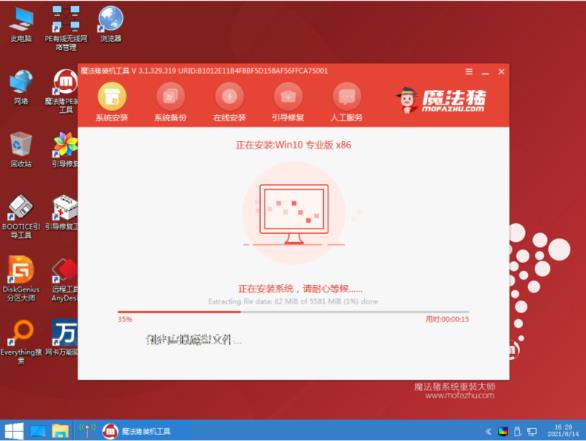
2、耐心等安装完成后,拔掉u盘重启电脑。
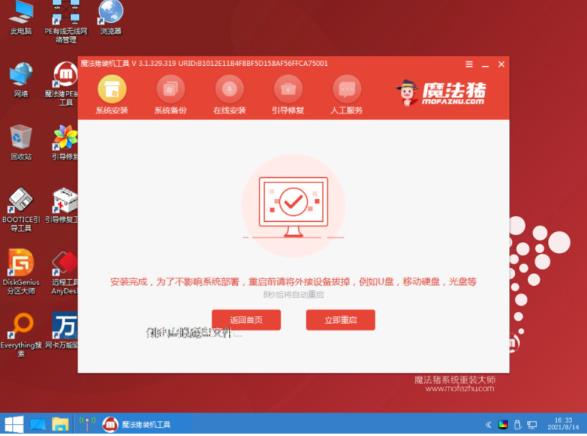
3、最终进入到win10系统桌面即u盘重装win10成功。
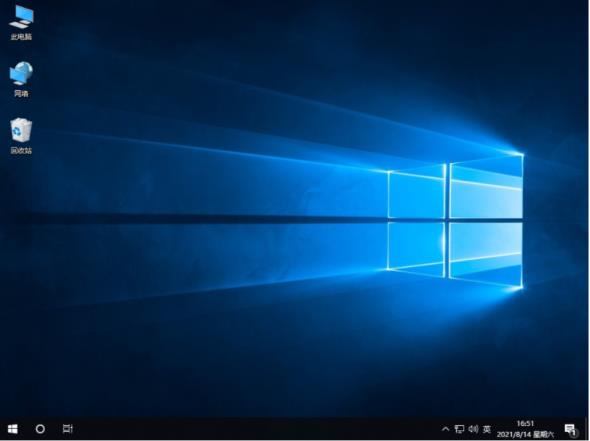
拓展知识:在线一键重装win10系统教程
除了上述的制作u盘启动盘重装win10系统之外,如果我们的电脑还能进系统的情况下,还可以采用更加简便的安装方法,那就是直接使用的在线一键重装系统的功能。具体的步骤可参照:在线一键重装win10系统。
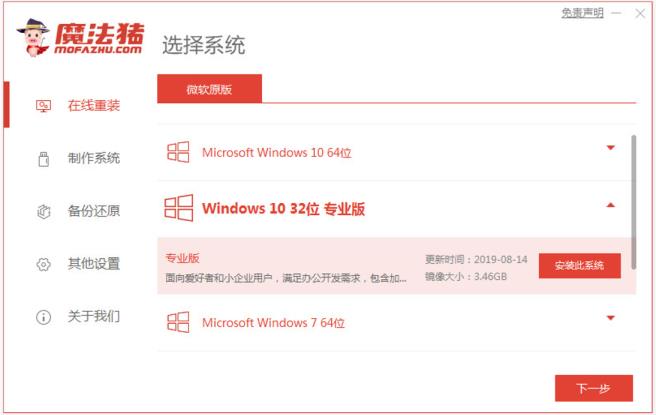
注意事项:安装系统之前,注意备份好系统盘的重要资料,关闭电脑杀毒软件,避免被拦截导致安装失败。
总结:
安装装机大师工具制作win10 u盘启动盘;
启动进入u盘pe系统;
打开装机工具安装win10系统;
安装成功后重启电脑进入新的系统桌面即可。









